上一篇我們使用 getUserMedia 來獲取使用者裝置權限,不過他的實際功能如其名,是用來取得使用者的媒體流(Media stream),裡面包含了要求的影音軌(Track)。
var promise = navigator.mediaDevices.getUserMedia(constraints);
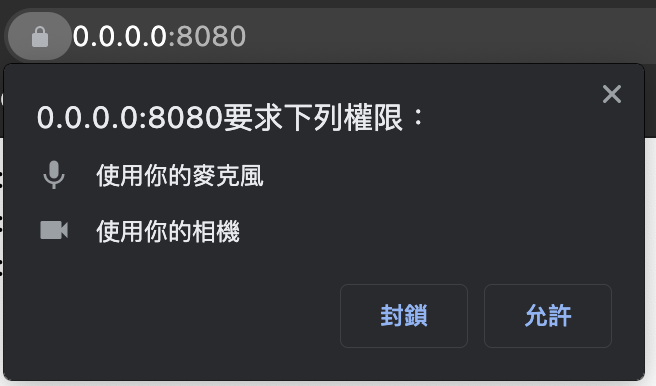
如果 getUserMedia 成功(使用者允許使用權限)則可以通過 Promise 獲得 MediaStream 物件,也就是說我們可以從使用者的鏡頭、麥克風取得影音的資料了!
若是使用者拒絕我們訪問設備或是訪問的設備不可使用則 reject 返回 PermissionDeniedError 或 NotFoundError 等錯誤。
從剛剛的語法中可以看到, getUserMedia 需要帶入一個參數 constraints ,其中包含 video 及 audio ,這個結構可以指定我們要收集音訊或是視訊,例如只收集視訊:
const contrains = {
video: true,
audio: false
};
難道只有這樣?
不!我們還可以通過更進階的條件(MediaTrackConstraints)去設定,例如我們的應用是上音樂課視訊可能較不重要:
const contrains = {
video: {
frameRate: 15,
width: 640,
height: 360,
},
audio: {
noiseSuppression: false,
autoGainControl: false
}
};
視訊的 FPS 設定為15,寬高設定為 640 x 360,為了收集樂器的聲音關閉噪音消除及自動增益的功能。
作為可能涉及重大隱私問題的 API,通過 MediaDevices.getUserMedia() 取得使用者媒體權限時,只有以下情況會成功:
file:// 協議打開的文件其他情況會失敗回傳 undefined。
